Windowsに最初から入っている「メモ帳」は、すぐに起動できて使いやすいテキストエディタです。
でも、マウスだけで操作していませんか?
実は、ショートカットキーを覚えると、作業のスピードがびっくりするほど速くなります。
この記事では、Windowsのメモ帳で使えるショートカットキーをわかりやすく紹介します。
よく使う操作や便利な使い方も一緒に説明しますので、ぜひ参考にしてください。
基本操作のショートカットキー
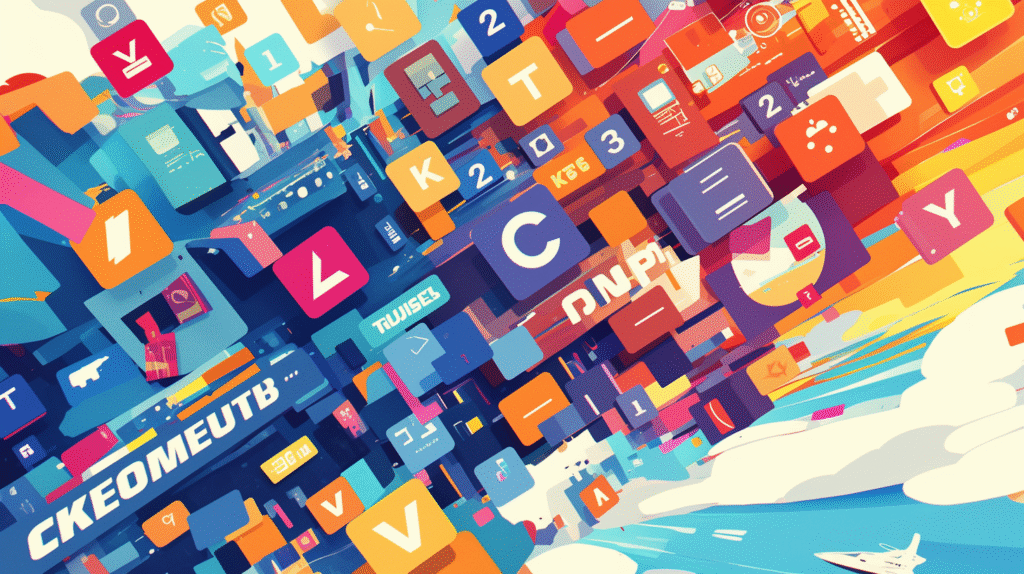
まずは、メモ帳でよく使う基本的な操作から覚えましょう。
基本操作一覧
| やりたいこと | ショートカットキー |
|---|---|
| 新しいファイルを作る | Ctrl + N |
| ファイルを開く | Ctrl + O |
| ファイルを保存する | Ctrl + S |
| 印刷する | Ctrl + P |
| メモ帳を閉じる | Alt + F4 |
使い方のコツ
「Ctrl + S」を習慣にしよう
文章を書いているときに、こまめに「Ctrl + S」を押して保存する習慣をつけましょう。
そうすれば、もしパソコンが突然止まっても、大切な文章を失わずに済みます。
次は、文字を編集するときに便利なショートカットを見てみましょう。
文字編集を速くするショートカットキー
文章を書いたり、直したりするときに使える便利なショートカットです。
文字編集一覧
| やりたいこと | ショートカットキー |
|---|---|
| 元に戻す(取り消し) | Ctrl + Z |
| やり直し | Ctrl + Y |
| 切り取り | Ctrl + X |
| コピー | Ctrl + C |
| 貼り付け | Ctrl + V |
| 全部選択 | Ctrl + A |
| 今の時間を入れる | F5 |
便利な使い方
「F5」で時間を記録
「F5」キーを押すと、今の日付と時間が自動で入ります。
日記やメモを書くときにとても便利です。
例:2025/06/09 14:30:25
「Ctrl + Z」で間違いを直す
文字を間違って消してしまったときは、「Ctrl + Z」で元に戻せます。
何回も押すと、さらに前の状態に戻ります。
次は、文字を探したり、置き換えたりする機能を紹介します。
検索・置換・表示のショートカットキー
長い文章の中から特定の言葉を探したり、一度に複数の言葉を変更したりできます。
検索・置換一覧
| やりたいこと | ショートカットキー |
|---|---|
| 文字を探す | Ctrl + F |
| 次を探す | F3 |
| 文字を置き換える | Ctrl + H |
| 指定した行に移動 | Ctrl + G |
| フォントを変える | Ctrl + Shift + F |
| 文字サイズを大きくする | Ctrl + プラス(+) |
| 文字サイズを小さくする | Ctrl + マイナス(-) |
便利な使い方
「Ctrl + F」で素早く検索
長い文章の中から特定の言葉を探すときは、「Ctrl + F」を押して検索窓を開きます。
探したい言葉を入力すると、すぐに見つかります。
「Ctrl + H」で一括置換
同じ言葉をたくさん変更したいときは、「Ctrl + H」を使います。
「◯◯を△△に変える」という指定ができるので、手作業で変更する必要がありません。
「Ctrl + G」で行ジャンプ
「100行目に移動したい」というときは、「Ctrl + G」を押して行番号を入力すれば、すぐにその場所に移動できます。
最後に、ショートカットを覚えるコツと活用方法を紹介します。
ショートカットを覚えるコツと活用方法
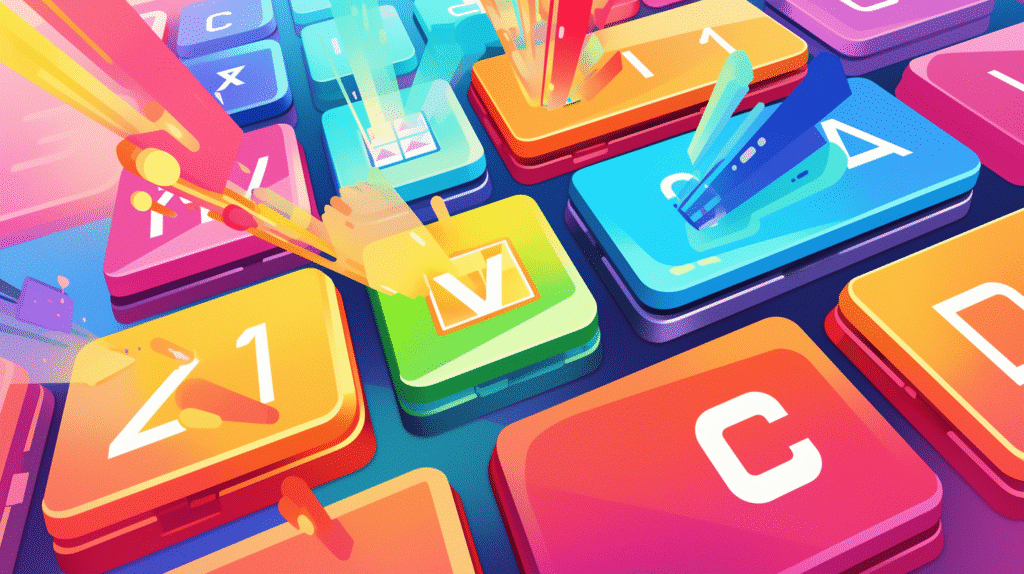
実際の活用例
会議のメモを取るとき
- 「F5」で時間を記録
- 「Ctrl + S」でこまめに保存
- 会議後に「Ctrl + F」で重要なキーワードを検索
日報や報告書を作るとき
- 「Ctrl + A」で全部選択してコピー
- 別のファイルに「Ctrl + V」で貼り付け
- 「Ctrl + H」で日付や名前を一括変更
文章の校正をするとき
- 「Ctrl + F」で間違いやすい言葉を検索
- 「Ctrl + H」で正しい言葉に一括置換
- 「Ctrl + Z」で間違った変更を取り消し
覚え方のコツ
段階的に覚える
- まずは「Ctrl + S」「Ctrl + C」「Ctrl + V」の3つだけ覚える
- 慣れたら「Ctrl + F」「F5」を追加
- 最後に「Ctrl + H」「Ctrl + G」などの上級編にチャレンジ
キーの組み合わせを理解する
- Ctrl + ○:基本的な操作(保存、コピーなど)
- Fキー:特別な機能(検索の続行、時間挿入など)
- Alt + ○:メニュー操作(終了など)
まとめ
Windowsのメモ帳は、ショートカットキーを使うことで本当の力を発揮します。
覚えておきたいポイント
- Ctrl系で基本操作を高速化
- 編集・検索系で作業効率をアップ
- Fキーやジャンプ機能で多機能エディタに変身
今日から始められること
- 「Ctrl + S」で保存を習慣化
- 「F5」で時間記録を活用
- 「Ctrl + F」で検索を使いこなす
ショートカットキーを使いこなせるようになると、マウスよりも速く正確に操作できるようになります。
最初は少しずつでかまいませんので、ぜひ試してみてください。








コメント